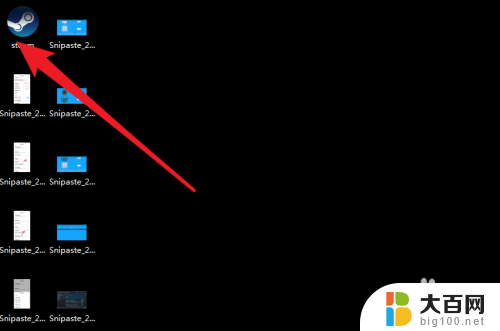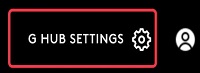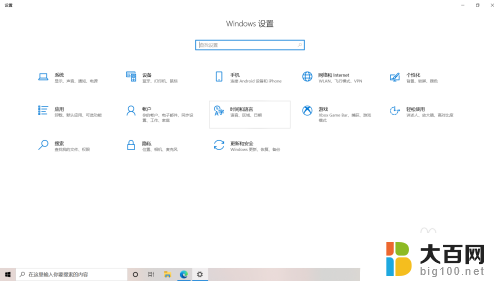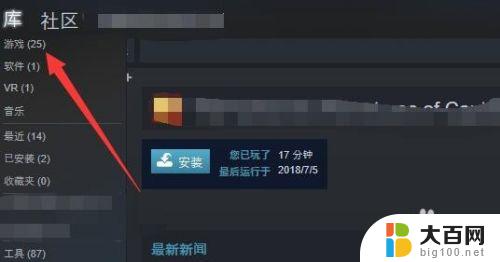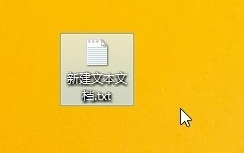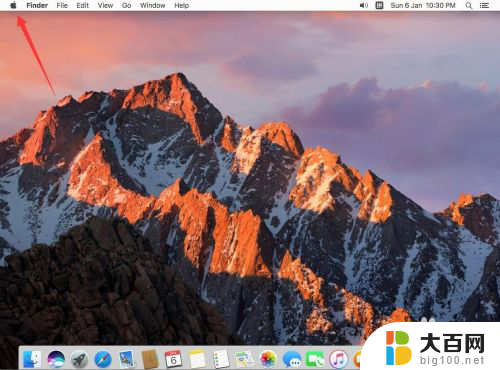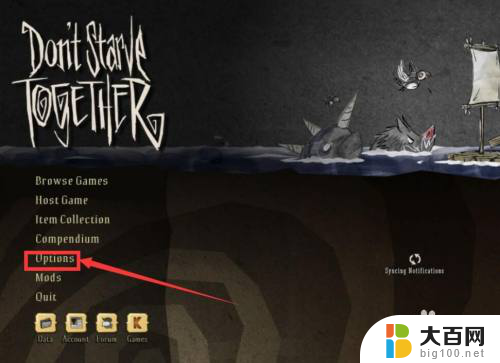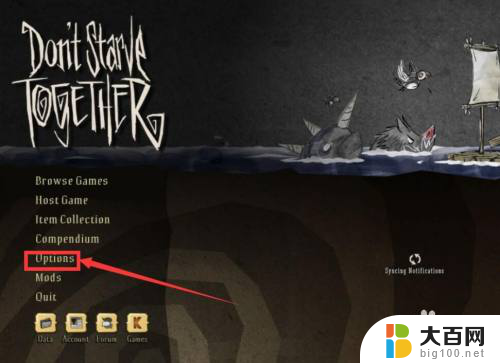steam在哪设置中文 steam 中文界面设置方法
更新时间:2024-05-05 16:04:44作者:jiang
Steam是一款广受欢迎的游戏平台,不仅有丰富的游戏资源,还提供了多国语言界面设置,其中包括中文,想要在Steam上设置中文界面非常简单,用户只需要登录Steam账号,点击界面右上角的用户名,选择参数进入设置页面,然后在界面选项中选择简体中文即可完成设置。这样就可以享受到完全中文化的游戏平台体验。
操作方法:
1.首先登陆你的账号,点击客户端的左上角的steam。
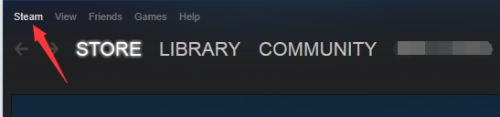
2.然后在其菜单中点击setting,中文为设置的意思。
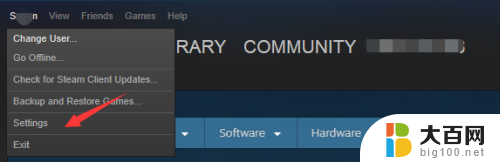
3.然后再setting中选择左边的工具栏 interface选项,中文为:界面。
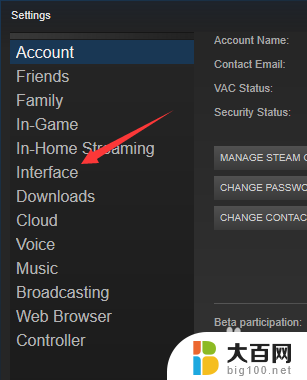
4.然后在图示位置,点击小三角。其上方的意思为:选择一个你想要的语言。
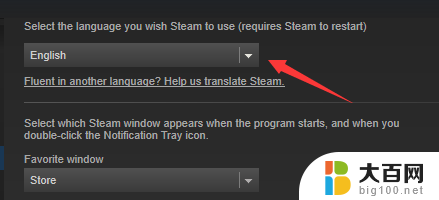
5.选择简体中文,这个显示语言选择。还是非常的人性化的,一看就知道。
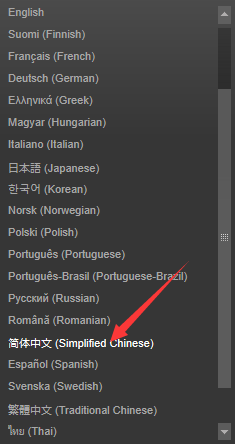
6.选定后,点击右下角ok。会弹出一个窗口,点击图示位置,客户端会自动重启,重启完成,界面就会变为中文。
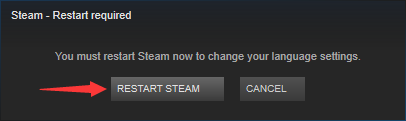
以上就是如何在Steam中设置中文的全部内容,如果有不清楚的用户,可以根据小编的方法来操作,希望能够帮助到大家。